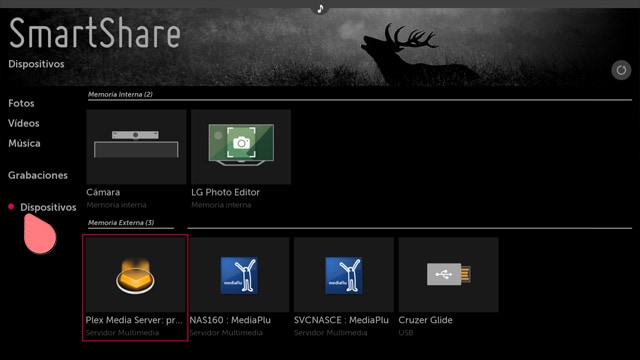We use cookies, including cookies from third parties, to enhance your user experience and the effectiveness of our marketing activities. These cookies are performance, analytics and advertising cookies, please see our Privacy and Cookie policy for further information. If you agree to all of our cookies select “Accept all” or select “Cookie Settings” to see which cookies we use and choose which ones you would like to accept.
SmartShare | Plex
Plex Media Server es un potente software para compartir contenidos desde tu PC y una alternativa para los usuarios de Mac y Unix, pues hay versiones disponibles de la aplicación en estos sistemas.
Instala Plex en tu ordenador y podrás compartir multimedia con los dispositivos conectados a la misma red local (mismo router de internet).
En esta guía te mostramos los pasos para instalar Plex y compartir contenido multimedia.

Instalación de PLEX Media Server
2. Ejecuta el archivo de instalación y pulsa en Install (Instalar).
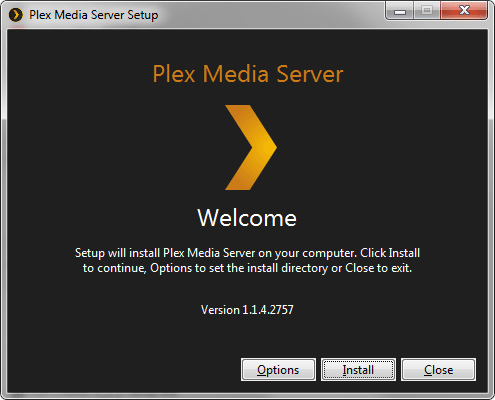
3. Tras la instalación, reinicia el equipo antes de ejecutar Plex.
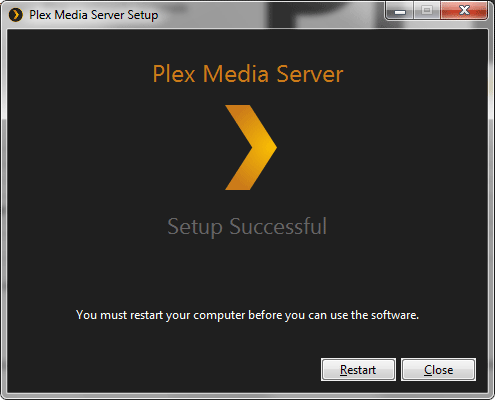
Configuración de PLEX Media Server
1. La primera vez que ejecutes Plex, se abrirá una ventana en el navegador para establecer la configuración inicial del programa.
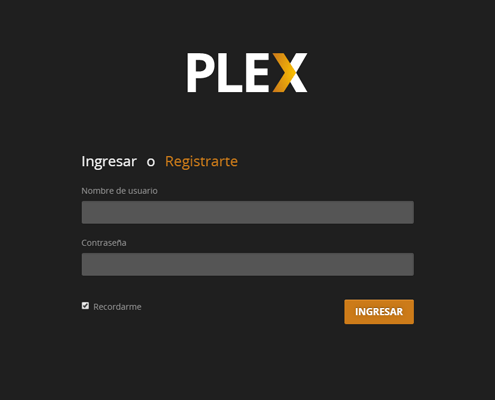
Puedes registrarte en Plex para Iniciar Sesión pero no es obligatorio, puedes saltarte este paso con una opción que aparece abajo a la derecha.
2. Plex Media Server organiza los contenidos en bibliotecas. Crea tu primera biblioteca pulsando en el botón Añadir Biblioteca.
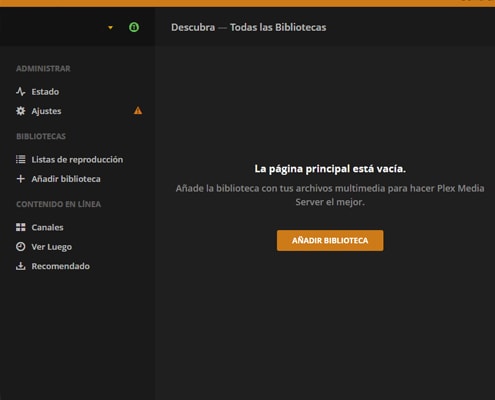
3. Ahora, elige el tipo de medios que la biblioteca contendrá:
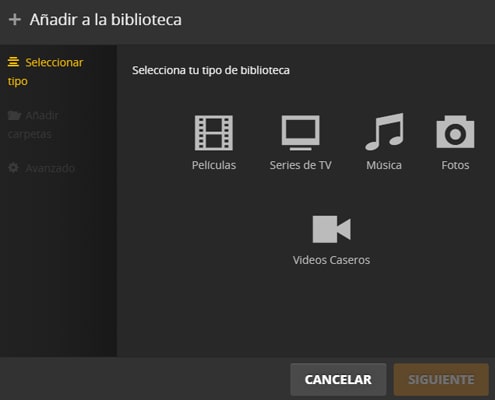
4. Con la biblioteca creada, puedes añadir elementos a la misma.

Pulsa el botón y selecciona de tu equipo una carpeta con elementos multimedia (fotos, vídeos, música, películas...). Plex buscará en cada carpeta tipos de medios que coincidan con los predeterminados para la biblioteca y los agregará. Puedes añadir tantas carpetas como desees a la biblioteca. Plex siempre estará monitorizándolas y agregará medios nuevos o quitará los eliminados.
5. Finalizada la creación de la biblioteca, verás en la pantalla principal los medios que Plex ha encontrado en las carpetas.
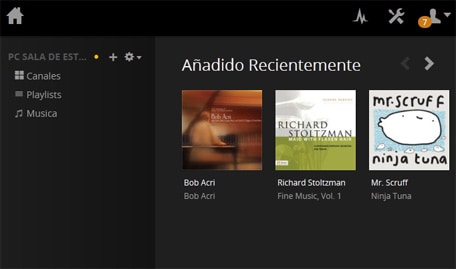
6. Plex se ejecuta como un servicio en segundo plano, puedes acceder a él pulsando el botón derecho sobre su icono de la barra de tareas.
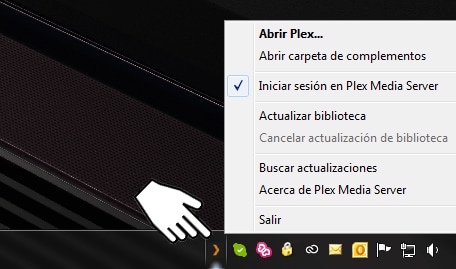
Reproducir el contenido compartido
Plex es un servidor de contenidos por DLNA, crea en tu red local un servicio que pueden ver los televisores para reproducir sus contenidos. Por tanto, es necesario que el ordenador donde ejecutas Plex y el televisor donde quieres acceder a los contenidos, estén en la misma red, conectados al mismo router de Internet, ya sea por cable o por Wi-Fi.
Ahora te mostramos unos ejemplos de cómo acceder a los contenidos multimedia de Plex en el sistema webOS:
webOS 3.0 (2016)
1. Accede al menú Smart (Launcher) y abre la aplicación Foto y Vídeo.
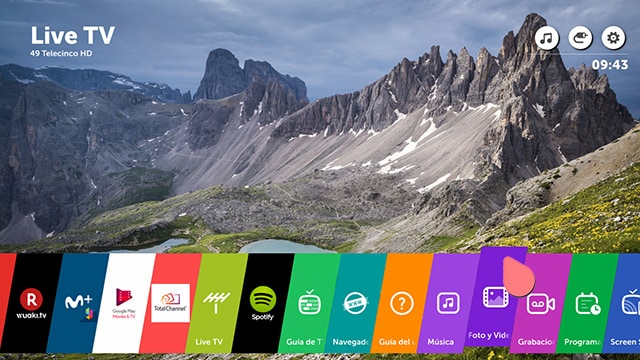
2. El televisor te mostrará abajo todas las diferentes fuentes de contenidos que detecta en la red. Pulsa en Plex.
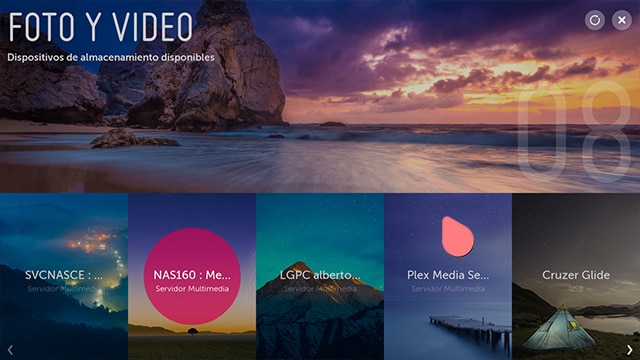
webOS 2.0 (2015)
1. Accede al menú Smart (Launcher) y abre la aplicación Smartshare.

Desde el menú lateral Dispositivos, busca Plex y verás los contenidos compartidos desde tu ordenador.